Soru
Sorun: Windows 10'da Windows Update Hatası 0x80246010 Nasıl Onarılır?
Merhaba. Bilgisayarımı güncelleyemiyorum. Şu anda KB4038782 toplu güncelleştirmesini yüklemeye çalışıyorum, ancak 0x80246010 hata koduyla başarısız oluyor. Güncelleme neredeyse tamamlandı, ancak daha sonra değişikliklerin geri alınması gerektiğini söyleyen hata ortaya çıkıyor. Bununla ilgili herhangi bir bilgi bulamıyorum, bu yüzden yardımınız için çok minnettar olurum!
Çözülmüş Cevap
Hata Kodu 0x80246010 bir Windows Güncellemesidir
[1] İnsanların hem sistem hem de uygulamalar için Windows güncellemelerini yüklemesini engelleyen hata. Birçok kişi, Windows 10 İşletim Sistemi için Toplu Güncelleştirme KB4038782'yi yüklerken sorunu bildirdi, ancak Bu sorunla ilgili artan ve farklı kümülatif değerleri gösteren oldukça fazla ileti dizisi tespit ettik. güncellemeler.Kullanıcılar, bu Güncellemenin neden olduğu ve belirli Hata 0x802460010 ile ilişkili farklı sorunlardan şikayet ediyor.[2] Microsoft'un teknisyenleri sorunun farkındalar ancak insanların yorumlarına yanıt verme konusunda pek aktif değiller. Sundukları çözümlerden biri, gerekli güncellemeyi manuel olarak şu adresten yüklemektir: Windows Update Kataloğu. Ancak bu yöntemi deneyenler başka bir hatayla karşılaştı – 0x80073712.
Bu 0x80246010 hatasının makul bir nedeni, Microsoft'un sunucuları ve aşırı yüklenme ile ilgili sorun olabilir. Ayrıca, çeşitli üçüncü taraf yazılımlar Windows Update İndirme Yöneticisini bozabilir. Antivirüs programından kaynaklanabilir. VPN aracı veya başka bir yazılım. Kullanıcı işletim sistemini en yeni sürüme güncellediğinde bu sorunların düzeltilmesi gerekse de, başka yöntemler de kullanılabilir.
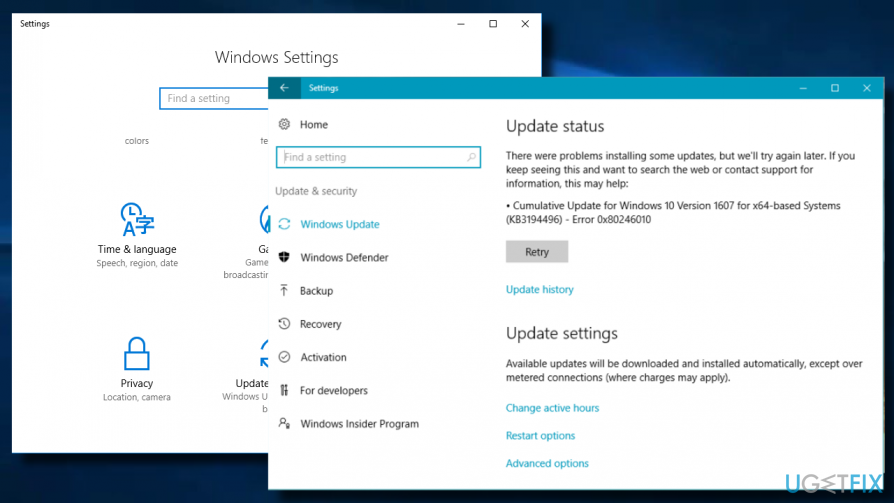
0x80246010 hatasıyla ilgili sorunları düzeltmenin yolları
Hasarlı sistemi onarmak için lisanslı sürümünü satın almalısınız. yeniden görüntü yeniden görüntü.
Sorunun bozuk sistem dosyalarından kaynaklanması durumunda, güçlü bir optimizasyon yardımcı programı ile bir tarama çalıştırmanızı şiddetle tavsiye ederiz.[4] söyle yeniden görüntüMac Çamaşır Makinesi X9. Tarama, bütünlük ihlallerini ortaya çıkarmadıysa, İnternet bağlantınızı kontrol edin. Sıklıkla 0x80246010 hatasının arkasındaki sorun, güvenilmez bir İnternet bağlantısıdır. Yönlendiricinizi yeniden başlatmayı veya LAN kablosunu yeniden bağlamayı deneyin. İnternet bağlantısında herhangi bir sorun yoksa aşağıdaki düzeltmeleri deneyin.
Yöntem 1. Windows Update hizmetini yeniden başlatın
Hasarlı sistemi onarmak için lisanslı sürümünü satın almalısınız. yeniden görüntü yeniden görüntü.
- basmak Windows tuşu + R açmak Çalıştırmak diyalog.
- Tip services.msc ve bas Girmek.
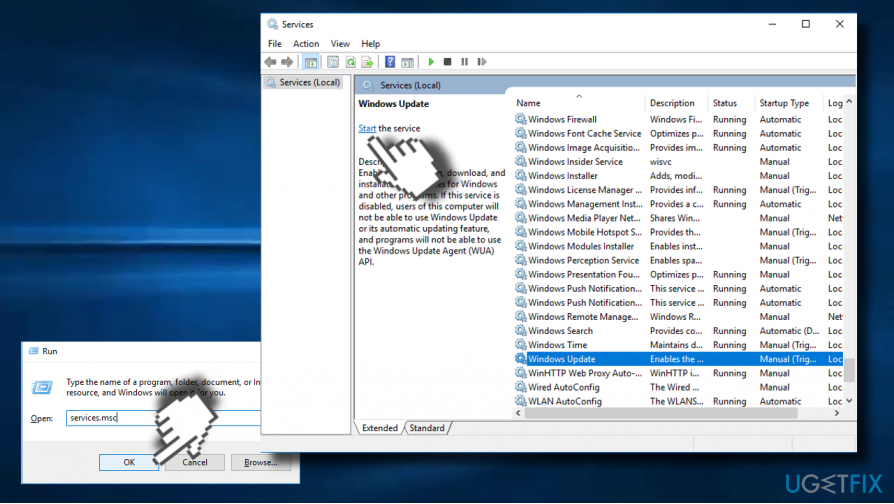
- bulana kadar aşağı kaydırın Windows güncelleme hizmet.
- Üzerine sağ tıklayın ve seçin Başlangıç.
Yöntem 2. Kayıt Defteri anahtarlarını onarın
Hasarlı sistemi onarmak için lisanslı sürümünü satın almalısınız. yeniden görüntü yeniden görüntü.
0x80246010 hatasını, tüm bozuk kayıt defteri girdilerini ve sistem dosyalarını düzeltecek bir otomatik onarım aracıyla düzeltmeye çalışın.
- basmak Windows tuşu ve yazın Gelişmiş Başlangıç Seçenekleri.
- seçin Gelişmiş Başlangıç Seçeneklerini Değiştirin ve aç Kurtarma sekmesi
- Tıkla Şimdi yeniden başlat altındaki düğme Gelişmiş Başlangıç Bölüm.
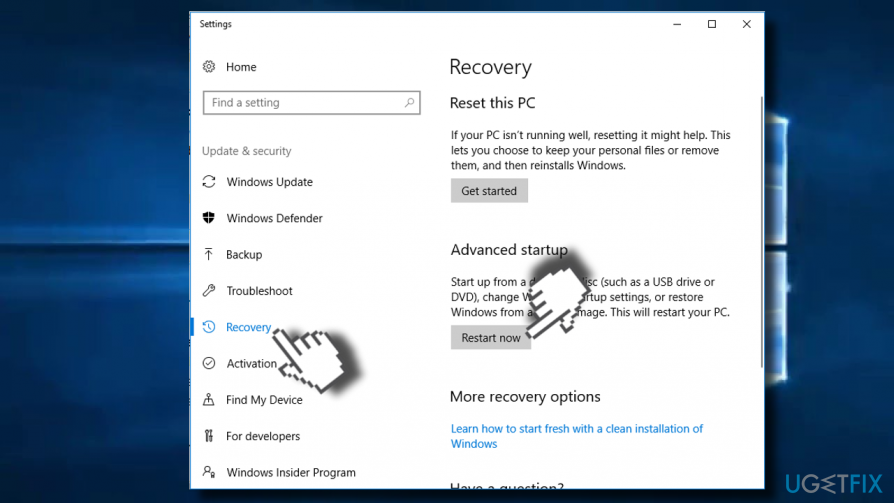
- Bu, bilgisayarınızı gelişmiş başlangıç modunda yeniden başlatacaktır.
- seçin sorun giderme düğmesine basın ve tıklayın Gelişmiş seçenekler.
- Şimdi tıklayın Otomatik tamir.
- Sistem yeniden başladığında, yönetici hesabını seçin. Onarım işlemi bittiğinde, gerekli güncellemenin başarıyla yüklenip yüklenmediğini kontrol edin.
Yöntem 3. Yazılım Dağıtım Klasörünü Yeniden Adlandır
Hasarlı sistemi onarmak için lisanslı sürümünü satın almalısınız. yeniden görüntü yeniden görüntü.
- basmak Windows tuşu + R açmak Çalıştırmak.
- Tip services.msc ve bas Girmek.
- bulana kadar aşağı kaydırın Windows güncelleme hizmet.
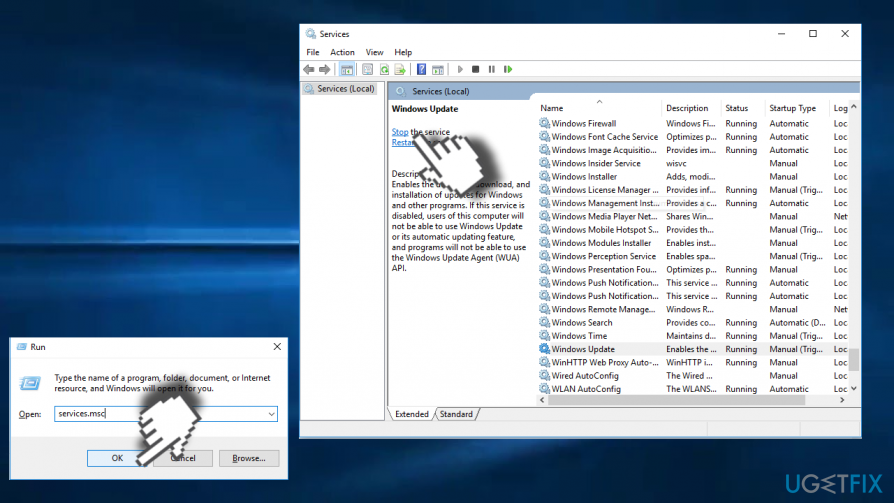
- sağ tıklayın Windows güncelleme servis ve seçin Durmak.
- Şimdi şuraya gidin: Yerel Sürücü (C :) -> Pencereler.
- bulun Yazılım Dağıtımı üzerindeki klasör.
- SoftwareDistribution klasörüne sağ tıklayın ve Yeniden isimlendirmek.
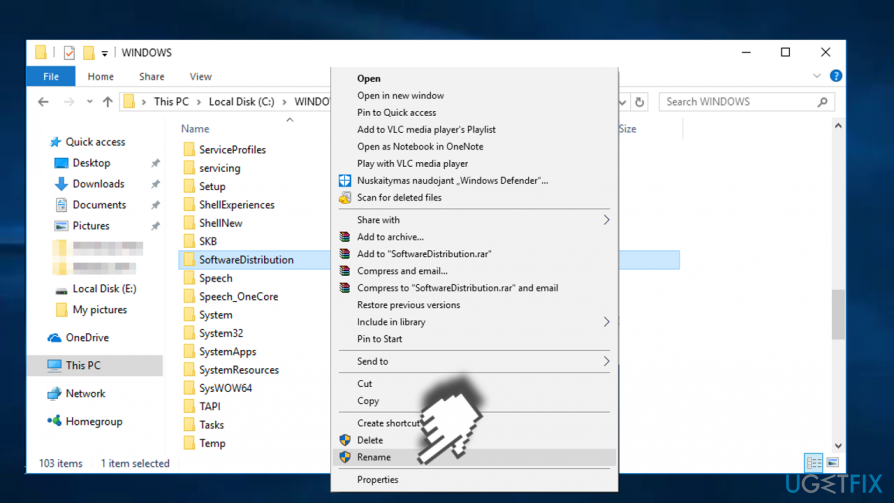
- yeniden adlandır YazılımDağıtımEski.
- Şimdi yukarıdaki 1-4 adımı gerçekleştirin, bunun yerine Dur'u seçin Başlangıç.
- Son olarak, bilgisayarınızı yeniden başlatın ve sorunun çözülüp çözülmediğini kontrol edin.
Bu gönderide sağlanan yöntemlerden hiçbiri 0x80246010 hatasını düzeltmeye yardımcı olmadıysa, şu adreste birkaç uygulanabilir yöntem bulabilirsiniz. Windows Update Sorunlarının Çoğunu Düzeltmek için 6 İpucu makale.
Hatalarınızı otomatik olarak onarın
ugetfix.com ekibi, kullanıcıların hatalarını ortadan kaldırmak için en iyi çözümleri bulmalarına yardımcı olmak için elinden gelenin en iyisini yapmaya çalışıyor. Manuel onarım teknikleriyle uğraşmak istemiyorsanız, lütfen otomatik yazılımı kullanın. Önerilen tüm ürünler profesyonellerimiz tarafından test edilmiş ve onaylanmıştır. Hatanızı düzeltmek için kullanabileceğiniz araçlar aşağıda listelenmiştir:
Teklif
şimdi yap!
Düzeltmeyi İndirMutluluk
Garanti
şimdi yap!
Düzeltmeyi İndirMutluluk
Garanti
Hatanızı Reimage kullanarak düzeltemediyseniz, yardım için destek ekibimize ulaşın. Lütfen sorununuz hakkında bilmemiz gerektiğini düşündüğünüz tüm detayları bize bildirin.
Bu patentli onarım işlemi, kullanıcının bilgisayarındaki herhangi bir hasarlı veya eksik dosyayı değiştirebilen 25 milyon bileşenden oluşan bir veritabanı kullanır.
Hasarlı sistemi onarmak için lisanslı sürümünü satın almalısınız. yeniden görüntü kötü amaçlı yazılım temizleme aracı.

Bir VPN ile coğrafi kısıtlamalı video içeriğine erişin
Özel İnternet Erişimi İnternet Servis Sağlayıcınızı engelleyebilecek bir VPN'dir, Devlet, ve üçüncü şahısların çevrimiçi takibinizi engellemesine ve tamamen anonim kalmanıza izin verir. Yazılım, torrent ve akış için özel sunucular sağlayarak optimum performans sağlar ve sizi yavaşlatmaz. Ayrıca coğrafi kısıtlamaları atlayabilir ve Netflix, BBC, Disney+ ve diğer popüler yayın hizmetleri gibi hizmetleri nerede olursanız olun sınırlama olmaksızın görüntüleyebilirsiniz.
Fidye yazılımı yazarlarına ödeme yapmayın – alternatif veri kurtarma seçeneklerini kullanın
Kötü amaçlı yazılım saldırıları, özellikle fidye yazılımları, resimleriniz, videolarınız, işiniz veya okul dosyalarınız için açık ara en büyük tehlikedir. Siber suçlular verileri kilitlemek için sağlam bir şifreleme algoritması kullandığından, bitcoin olarak bir fidye ödenene kadar artık kullanılamaz. Bilgisayar korsanlarına ödeme yapmak yerine, önce alternatif kullanmayı denemelisiniz. kurtarma kaybolan verilerin en azından bir kısmını geri almanıza yardımcı olabilecek yöntemler. Aksi takdirde, dosyalarla birlikte paranızı da kaybedebilirsiniz. Şifrelenmiş dosyaların en azından bir kısmını geri yükleyebilecek en iyi araçlardan biri – Veri Kurtarma Uzmanı.